Les commandes Git sont accessibles depuis le bouton en haut à droite de l'IDE Looker ou en cliquant sur le bouton Actions Git dans le menu de navigation principal.
Le panneau Actions Git n'est disponible que si vous avez configuré votre projet pour Git.
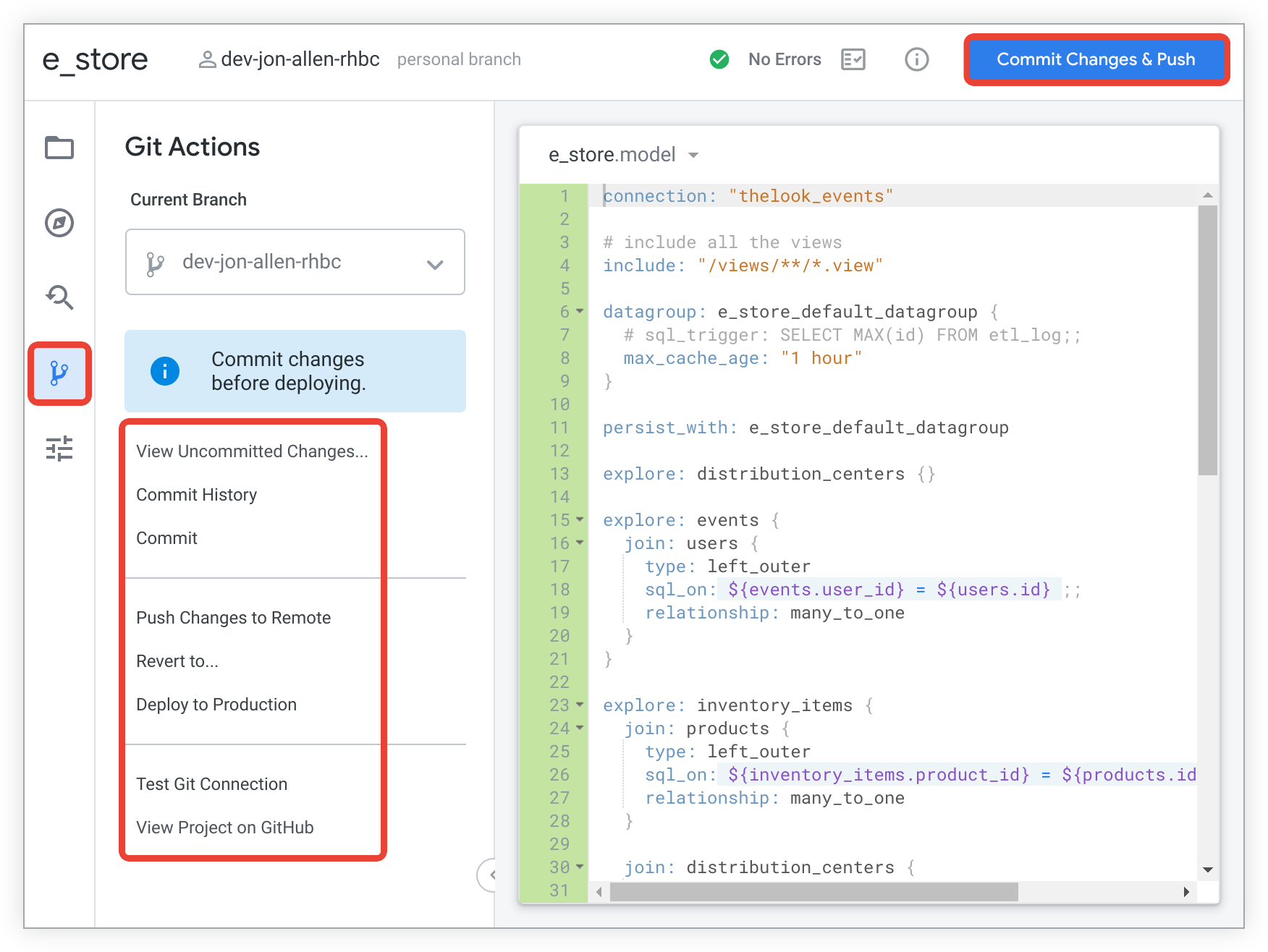
Le tableau suivant présente les commandes Git possibles. Notez que les commandes que vous voyez dans l'IDE Looker dépendent de l'étape à laquelle vous vous trouvez dans le processus de modification et de déploiement en production. L'IDE n'affiche que les commandes Git qui s'appliquent à votre état actuel.
| Fonction | Description | Comment y accéder |
|---|---|---|
| Commit | Après avoir apporté et enregistré des modifications à votre projet LookML, utilisez le bouton Valider les modifications et envoyer pour valider ces modifications dans votre branche locale et les envoyer en production. Pour en savoir plus, consultez la page de documentation Utiliser le contrôle des versions et déployer. | Panneau Actions Git |
| Valider les modifications et les transférer | Bouton | |
| Valider et résoudre un conflit | Le bouton Valider et résoudre le conflit s'affiche lorsque vous apportez des modifications après un conflit de fusion. Cliquez sur Valider et résoudre le conflit pour valider vos modifications et résoudre le conflit de fusion. | Bouton |
| Historique de commit | Affiche la liste des commits de votre branche, y compris tous ceux que vous avez extraits dans votre branche de développement à partir de la branche de production (y compris les commits d'autres utilisateurs). Si vous utilisez GitHub et que l'option Intégration GitHub est activée dans les paramètres du projet Git, chaque commit inclura un lien vers le commit sur GitHub afin que vous puissiez voir les modifications exactes. Cette fonctionnalité fonctionne également avec d'autres fournisseurs Git si l'équivalent de l'intégration GitHub est activé pour ce fournisseur dans vos paramètres de projet Git. Pour ouvrir les liens, vous devez disposer d'un compte auprès de votre fournisseur Git. | Panneau Actions Git |
| Configurer Git | Si vous venez de créer un projet, vous devez configurer Git pour celui-ci. Pour en savoir plus, consultez la page de documentation Configurer et tester une connexion Git. | Bouton |
| Créer une copie pour les développeurs | Pour améliorer les performances, la première fois que vous ouvrez un projet LookML en mode Développement, l'IDE Looker affiche la version Mode Production du projet, ainsi que le bouton Créer une copie pour le développement. Une fois que vous avez cliqué sur le bouton Créer une copie développeur pour le projet, l'IDE Looker crée votre branche Git personnelle et charge le projet LookML en mode Développement pour vous. | Bouton |
| Déployer à partir d'un dépôt distant | Pour les projets auxquels le développeur a un accès en lecture seule, le bouton Déployer à partir d'un dépôt distant permet de déployer à partir de la branche de production distante. | Bouton |
| Déployer en production | Une fois les modifications validées, utilisez l'option Déployer en production pour mettre à jour la branche de production avec les modifications validées de votre branche de développement. Cette option n'est pas disponible si votre projet est configuré pour exiger des requêtes pull. De plus, si le mode de déploiement avancé est activé pour votre projet, le bouton Déployer en production ne s'affichera pas. À la place, vous verrez Fusionner avec la branche principale. | Bouton du panneau Actions Git |
| Ne pas résoudre | Le bouton Ne pas résoudre s'affiche lorsqu'il existe un conflit de fusion entre un ou plusieurs développeurs ou branches de développement du projet. Le bouton Ne pas résoudre envoie la version actuelle de votre branche, avec tous les marqueurs de conflits de fusion, au dépôt distant. Cette option ne doit être utilisée que par les utilisateurs Git avancés, car les marqueurs de conflits de fusion sont susceptibles de rendre vos modèles inutilisables. | Bouton |
| Fusionner avec la branche principale | Si le mode de déploiement avancé est activé pour votre projet, le bouton Fusionner avec la branche principale s'affiche après que vous avez effectué un commit. Vous êtes alors invité à fusionner vos modifications dans la branche principale. Une fois que vous avez fusionné vos modifications dans la branche principale, un développeur Looker disposant de l'autorisation deploy peut déployer vos modifications dans l'environnement de production à l'aide d'un webhook, de l'API ou de l'interface utilisateur du gestionnaire de déploiement dans l'IDE Looker.
|
Bouton |
| Ouvrir (fournisseur Git) | L'option Ouvrir (fournisseur Git) ouvre une fenêtre de navigateur vers les fichiers du projet dans l'interface de votre fournisseur Git. | Bouton |
| Ouvrir la demande d'extraction | Pour les projets où les demandes d'extraction sont recommandées ou obligatoires, l'option Ouvrir une demande d'extraction ouvre une nouvelle fenêtre de navigateur sur la page de nouvelle demande d'extraction de votre fournisseur Git. Vous pouvez ensuite créer une demande d'extraction pour votre branche de développement.REMARQUE : Tant que la demande d'extraction d'extraction n'est pas approuvée et/ou fermée, tous les futurs commits sur la branche seront inclus dans la même demande d'extraction d'extraction. | Panneau Actions Git |
| Extraire et fusionner d'autres modifications | Le bouton Extraire et fusionner d'autres modifications a la même fonction que Extraire depuis (branche de production), mais il s'affiche dans des circonstances différentes : lorsque vous avez validé des modifications sur votre branche, mais que vous ne les avez pas déployées, et qu'il existe également des modifications distantes, non déployées et validées sur la branche. Dans ce cas, vous devez extraire les modifications du dépôt distant et les fusionner dans votre branche. | Bouton |
| Extraire de la branche principale | Si le mode de déploiement avancé est activé pour votre projet, l'option Extraire de la branche principale s'affiche lorsque la branche principale comporte des commits qui ne figurent pas sur votre branche de développeur. | Bouton |
| Extraire de (branche de production) | L'option Extraire de (branche de production) n'est pas disponible lorsque la branche de développement actuelle a subi des modifications non validées. Vous devez valider les modifications sur la branche avant de voir l'option Extraire depuis (branche de production). | Bouton du panneau Actions Git |
| Extraire les modifications distantes | Si d'autres personnes ont validé et transféré des modifications sur une branche, la version distante de la branche sera en avance sur votre version locale. Le bouton Récupérer les modifications distantes s'applique à la branche sur laquelle vous vous trouvez. Cliquez sur le bouton Extraire les modifications distantes pour récupérer les versions les plus récentes des fichiers modifiés dans la branche à partir de l'extrémité distante et les synchroniser avec vos fichiers locaux. | Bouton |
| Transférer une branche vers le dépôt distant | Si vous avez créé une branche qui n'existe pas à l'extrémité distante, le bouton Envoyer la branche au dépôt distant s'affiche. L'option Transférer la branche vers le dépôt distant crée la branche à l'extrémité distante et transfère toutes les modifications validées de vos fichiers locaux vers l'extrémité distante. Notez que cela ne déploie pas vos modifications dans la branche de production. | Bouton |
| Déployer les modifications vers le dépôt distant | Si vous avez validé des modifications dans votre branche actuelle qui n'ont pas encore été transférées vers la version distante de la branche, l'option Transférer les modifications vers le dépôt distant s'affiche. L'opération Déployer les modifications vers le dépôt distant s'applique à la branche sur laquelle vous vous trouvez. Cliquez sur le bouton Transférer les modifications vers le dépôt distant pour transférer toutes les modifications validées de vos fichiers locaux et les synchroniser avec le dépôt distant. | Bouton du panneau Actions Git |
| Rétablir la version distante |
L'option Rétablir la version distante supprime toutes les modifications apportées à votre branche locale et synchronise vos fichiers locaux avec les fichiers actuels de la branche distante. Notez que cela a deux effets :
|
Bouton |
| Revenir à "Partagés" |
L'option Revenir à la version partagée supprime toutes les modifications apportées à votre branche locale et synchronise vos fichiers locaux avec les fichiers actuels de la branche distante. Notez que cela a deux effets :
|
Bouton |
| Annuler les modifications non validées | Si vous avez enregistré des modifications que vous n'avez pas encore validées, vous pouvez utiliser l'option Rétablir les modifications non validées pour ignorer toutes les modifications qui n'ont pas été validées. Pour en savoir plus, consultez la page de documentation Utiliser le contrôle des versions et déployer. | Bouton |
| Exécuter des tests |
Si votre projet est configuré pour exiger la réussite des tests de données avant de pouvoir être déployé en production, l'IDE affichera le bouton Exécuter les tests après que vous aurez validé les modifications apportées au projet. Vous devez réussir les tests de données avant de pouvoir déployer vos modifications en production. Vous pouvez également exécuter les tests manuellement en cliquant sur l'icône Exécuter les tests de données dans le panneau État du projet. Pour en savoir plus sur l'exécution de tests de données, consultez la page de documentation Utiliser le contrôle des versions et déployer. Consultez la page de documentation sur le paramètre test pour savoir comment configurer des tests de données dans votre projet.
|
Bouton |
| Tester la connexion Git | Une fois que vous avez configuré Git pour votre projet, vous pouvez utiliser l'option Tester la connexion Git pour exécuter l'outil de test de connexion Git, qui vérifie que votre connexion Git est correctement configurée. Pour en savoir plus, consultez la page de documentation Tester votre connexion Git. | Bouton du panneau Actions Git |
| À jour | Si votre branche locale est synchronisée avec la branche distante, le bouton À jour s'affiche. | Bouton |
| Mettre à jour les dépendances | Pour les projets qui utilisent l'importation de projets à distance, l'option Mettre à jour les dépendances s'affiche lorsque vous ajoutez un projet à distance pour la première fois ou lorsque votre projet comporte déjà un projet à distance importé pour lequel Looker a détecté de nouveaux commits que vous pouvez intégrer à votre projet. Utilisez cette option pour importer les fichiers du projet distant. Si vous venez d'ajouter un projet distant, cette option créera également un fichier de verrouillage du fichier manifeste, que Looker utilise pour suivre la version du projet distant. Pour en savoir plus, consultez la section Détecter automatiquement les nouvelles versions d'un projet distant de la page de documentation Importer des fichiers depuis d'autres projets. | Bouton du panneau Actions Git |
| Valider le code LookML | Si vous avez enregistré des modifications dans vos fichiers, le bouton Valider le LookML peut s'afficher. (La validation de votre code LookML dépend du paramètre de qualité du code de votre projet.) Cliquez sur le bouton pour lancer la validation LookML de votre modèle. Pour en savoir plus, consultez la page de documentation Valider votre LookML. | Bouton |
| Afficher le projet sur (fournisseur Git) | L'option Afficher le projet sur (fournisseur Git) ouvre une fenêtre de navigateur vers les fichiers du projet dans l'interface de votre fournisseur Git. | Panneau Actions Git |
| Afficher les modifications non validées | Si vous avez enregistré des modifications que vous n'avez pas encore validées, vous pouvez utiliser l'option Afficher les modifications non validées pour voir toutes les modifications que vous avez enregistrées depuis votre dernière validation. Pour en savoir plus, consultez la page de documentation Utiliser le contrôle des versions et déployer. | Panneau Actions Git |

